맥북을 사용하다 보면 잠자기 모드로 전환된 후 Wi-Fi 또는 이더넷 연결이 끊기는 문제를 경험할 수 있습니다. 이 문제는 네트워크 작업을 지속해야 하는 사용자에게 불편을 초래하며, 원격 접속, 파일 다운로드, 스트리밍 등의 작업을 방해할 수 있습니다.
맥북이 잠자기 모드에서 네트워크 연결을 유지하지 않는 이유는 주로 배터리 절약 기능과 전력 관리 설정 때문입니다. macOS는 기본적으로 잠자기 상태에서 네트워크 사용을 최소화하여 배터리 수명을 연장하려고 합니다. 그러나 특정 설정을 조정하면 잠자기 모드에서도 안정적인 네트워크 연결을 유지할 수 있습니다.
이번 글에서는 맥북이 잠자기 모드에서 네트워크가 끊기는 원인과 해결 방법을 단계별로 알아보겠습니다.
목차
잠자기 상태에서 네트워크가 끊기는 원인
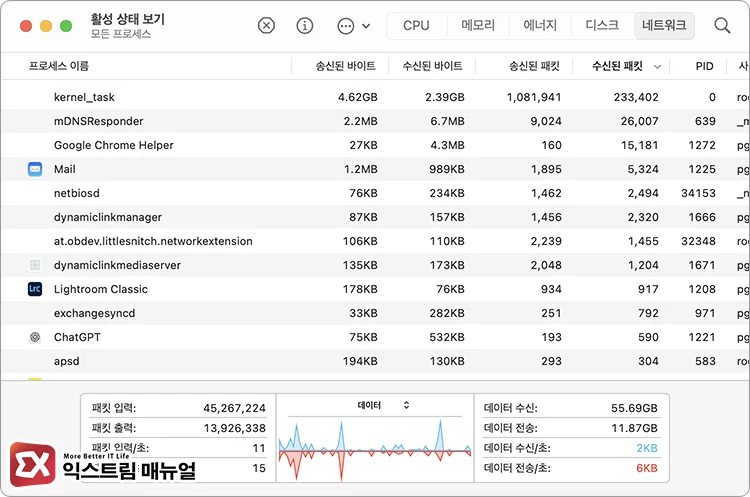
macOS의 잠자기 모드는 사용하는 에너지를 최소화 하기 위해 시스템을 유휴 상태로 전환합니다. 잠자기 모드는 내부적으로 2단계를 거치며, 잠자기 > 대기 상태로 이뤄지는데요.
잠자기 상태에서는 백그라운드에서 네트워크를 사용할 수 있으며 일정 시간이 지나면 대기 상태로 넘어가게 됩니다. 대기 상태에서는 모든 동작을 멈추는 최대 절전 모드 같이 동작하며 맥북이 잠자기 상태일 때 네트워크가 끊기는 제어 방식은 다음과 같습니다.
- 전력 관리 설정 : 배터리 절약을 위해 네트워크 연결이 자동으로 해제됨
- Wake for Network Access 비활성화 : 네트워크 요청이 있을 때 시스템이 자동으로 깨지 않음
- Wi-Fi 절전 모드 : 절전 모드에서 Wi-Fi가 자동으로 비활성화됨
잠자기 후 네트워크 연결 유지하는 방법
1. 네트워크 연결 시 깨우기 설정
파일을 공유하거나 백그라운드에서 통신을 하고 있을 때 네트워크를 유지하려면 “네트워크 연결 시 깨우기” 옵션을 항상으로 지정합니다.
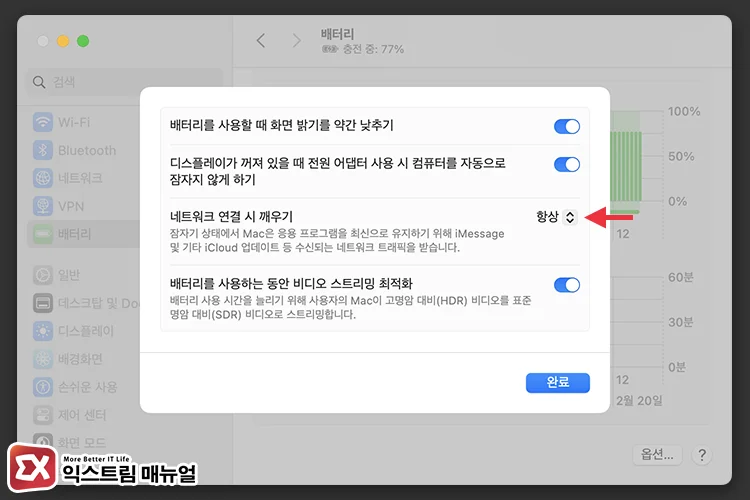
- Apple 메뉴() > 시스템 설정을 엽니다.
- 배터리 > 옵션을 선택합니다.
- 네트워크 연결 시 깨우기 옵션을 “항상”으로 지정합니다.
2. 네트워크 연결 유지 활성화 명령어
macOS의 전원 관리 설정(pmset)에서 네트워크 연결 유지 기능을 활성화해서 문제를 해결할 수 있습니다.
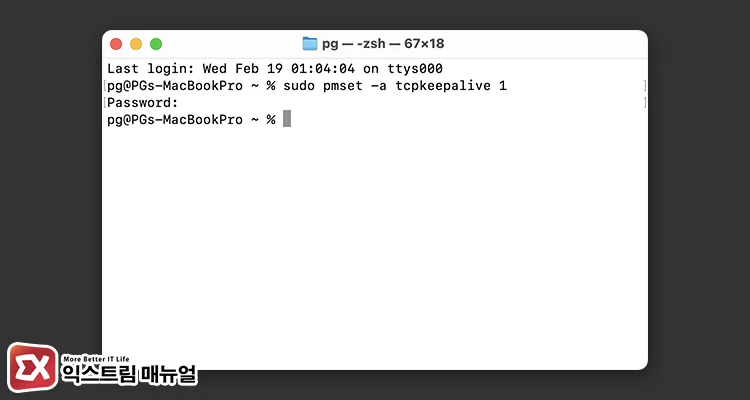
sudo pmset -a tcpkeepalive 1- 터미널(Terminal)을 엽니다. (Finder > 응용 프로그램 > 유틸리티 > 터미널)
- 위 명령어를 입력하여 네트워크 절전 기능을 비활성화합니다.
- 사용자 비밀번호를 입력한 후 Enter를 누릅니다.
- 변경 사항을 적용하기 위해 맥북을 재부팅합니다.



